Por que o Chrome tem tantos processos abertos?

Se você já deu uma olhada no Gerenciador de tarefas durante a execução do Google Chrome, pode ter ficado surpreso ao ver o número de cromo. As entradas exe excederam radicalmente o número de janelas reais do Chrome que você tinha aberto. Qual é o problema com todos esses processos?
A sessão de perguntas e respostas de hoje nos é oferecida por cortesia do SuperUser - uma subdivisão do Stack Exchange, um agrupamento de sites de perguntas e respostas conduzido pela comunidade.
A pergunta
re curioso sobre todos aqueles processos aparentemente duplicados do Chrome, você não está sozinho. Leitor de superusuário O PolyShell realmente quer chegar ao fundo:
No Gerenciador de Tarefas do Windows, parece que tenho vários processos do Chrome em execução, embora eu tenha apenas uma janela do Chrome aberta.
Como isso é possível? Eu sempre achei que cada programa aberto representasse um processo.
Embora o número de processos chrome.exe individuais pareça à primeira vista desconcertante, há uma explicação perfeitamente boa para o dilúvio.
Os Answers
Vários contribuidores do SuperUser lançaram para responder a pergunta. Jeff Atwood ofereceu uma referência ao blog do Chrome Development:
Você pode ler os detalhes aqui:
O Google Chrome aproveita essas propriedades e coloca aplicativos da Web e plug-ins em processos separados do próprio navegador. Isso significa que uma falha do mecanismo de renderização em um aplicativo da web não afetará o navegador ou outros aplicativos da web. Isso significa que o sistema operacional pode executar aplicativos da Web em paralelo para aumentar a capacidade de resposta e isso significa que o próprio navegador não ficará bloqueado se um determinado aplicativo da Web ou plug-in parar de responder. Isso também significa que podemos executar os processos do mecanismo de renderização em uma caixa de proteção restritiva que ajuda a limitar o dano se uma exploração ocorrer.
Basicamente, cada guia tem um processo, a menos que as guias sejam do mesmo domínio. O renderizador tem um processo para si mesmo. Cada plug-in terá um, assim como cada extensão que estiver ativa.
O KronoS compartilha um truque para examinar os processos dentro do Chrome no lugar do Gerenciador de Tarefas mais enigmático:
Você pode ver qual processo faz what on:
Menu-> Ferramentas -> Gerenciador de Tarefas
Que se parece com isto:
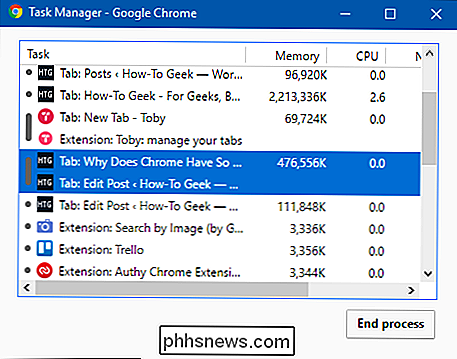
Deizel oferece um ajudante para os aprendizes visuais por aí:
Não esqueça de ler o comic de introdução ao Chrome que abrange tudo isso entre outras decisões de design.
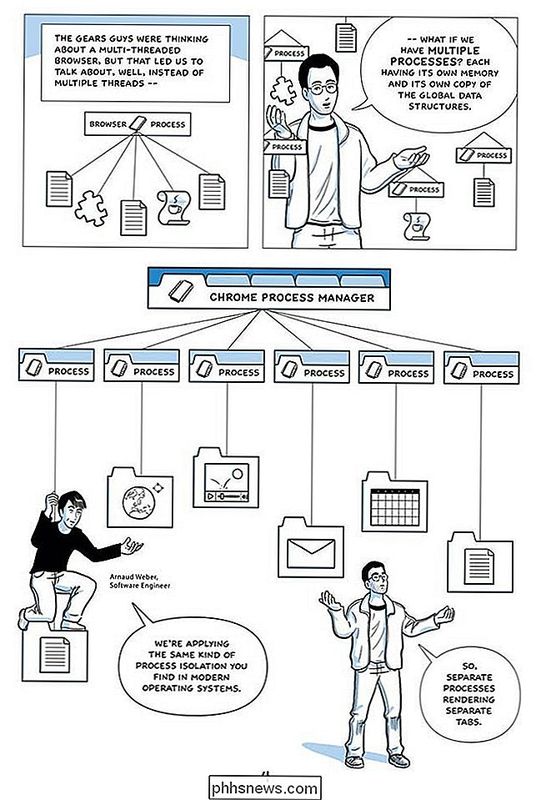
Todo o comediante do Chrome vale a pena para os fãs do Chrome, já que explica muitas outras opções de design envolvidas na produção do navegador. Também é apenas uma leitura divertida.
Tem algo a acrescentar à explicação? Soe fora nos comentários. Quer ler mais respostas de outros usuários do Stack Exchange com experiência em tecnologia? Confira o tópico de discussão completo aqui.

Como atualizar o Bash Shell do Windows para o Ubuntu 16.04
A partir da Atualização dos Criadores do Windows 10, qualquer pessoa que instale o ambiente Bash obterá o Ubuntu 16.04 (Xenial). Mas, se você já instalou o Bash na Atualização de Aniversário, você ficará preso ao Ubuntu 14.04 (Trusty) até que você faça a atualização manualmente. O Ubuntu 16.04 contém pacotes de software mais modernos e atualizados.

Como remover alguém da sua lista de amigos do PlayStation
É Legal poder adicionar seus amigos no PlayStation. Você pode ver o que cada um está fazendo, quais jogos você está jogando e até tocar juntos em alguns casos. Até que essa pessoa não seja alguém com quem você queira brincar por mais tempo. Então é hora de removê-los. RELACIONADOS: Qual é a diferença entre o PlayStation 4, PlayStation 4 Slim e PlayStation 4 Pro?



